
- লেখক John Day [email protected].
- Public 2024-01-30 08:02.
- সর্বশেষ পরিবর্তিত 2025-01-23 14:36.
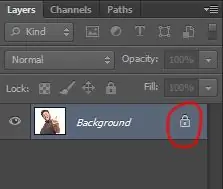

অ্যাডোব ফটোশপ সিসি সহ একটি ছবি থেকে একটি পটভূমি অপসারণ করার জন্য এখানে কিছু সহজ পদক্ষেপ রয়েছে। একই ব্যায়াম ফাইলগুলির সাথে কাজ করার জন্য ধাপগুলি অনুসরণ করার সময় ভিডিওটি দেখতে ভুলবেন না।
ধাপ 1: লেয়ার আনলক করা
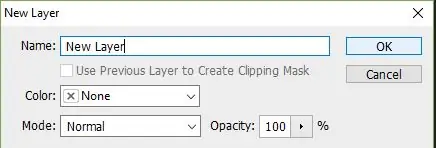
- আপনার লেয়ারের নামের পাশে একটি কী লক আছে কিনা তা পরীক্ষা করে নিশ্চিত করুন।
- যদি এটি হয় তবে স্তরটিতে ডাবল ক্লিক করে আনলক করুন (বা সিসি সংস্করণে একটি সাধারণ ক্লিক করুন) এবং এটির নাম পরিবর্তন করুন।
ধাপ 2: বিকল্প 1: ম্যাজিক ওয়ান্ড টুল
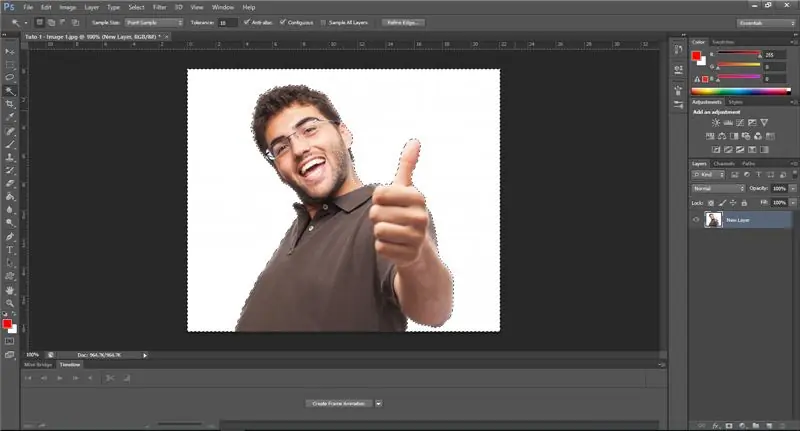
- বাম মেনু থেকে "ম্যাজিক ওয়ান্ড টুল" নির্বাচন করুন।
- "সহনশীলতা" এর জন্য একটি উপযুক্ত মান নির্বাচন করুন যাতে শুধুমাত্র পটভূমি সম্পূর্ণরূপে নির্বাচিত হয়।
- একবার এটি পুরোপুরি নির্বাচিত হয়ে গেলে, কেবল আপনার কীবোর্ডের ডিলিট কী টিপুন।
ধাপ 3: বিকল্প 2: কলম টুল

- বাম মেনু থেকে "পেন টুল" নির্বাচন করুন।
- আপনি যে আকৃতিটি সংরক্ষণ করতে চান তার চারপাশে একটি "পয়েন্ট টু পয়েন্ট" আঁকুন।
- "স্তর" ট্যাবের পাশে "পথ" ট্যাবে ক্লিক করুন, আপনি যে পথটি আঁকছেন তা চয়ন করুন এবং এটিতে ডাবল ক্লিক করুন।
- এটি সংরক্ষণ করার জন্য পাথের নাম পরিবর্তন করুন।
- নতুন সেভ করা পাথে ক্লিক করুন এবং "লোড পাথ সিলেকশন" এ ক্লিক করুন।
- উপরের "নির্বাচন" মেনুতে, "বিপরীত" নির্বাচন করুন।
- আপনার কীবোর্ডের ডিলিট কী টিপুন।
প্রস্তাবিত:
DIY -- কিভাবে একটি মাকড়সা রোবট তৈরি করা যায় যা Arduino Uno ব্যবহার করে স্মার্টফোন ব্যবহার করে নিয়ন্ত্রণ করা যায়: 6 টি ধাপ

DIY || কিভাবে একটি স্পাইডার রোবট তৈরি করা যায় যা Arduino Uno ব্যবহার করে স্মার্টফোন ব্যবহার করে নিয়ন্ত্রণ করা যায়: স্পাইডার রোবট তৈরির সময় কেউ রোবটিক্স সম্পর্কে অনেক কিছু শিখতে পারে। এই ভিডিওতে আমরা আপনাকে দেখাবো কিভাবে একটি স্পাইডার রোবট তৈরি করা যায়, যা আমরা আমাদের স্মার্টফোন ব্যবহার করে পরিচালনা করতে পারি (Androi
এমএস ওয়ার্ড সহজে ব্যবহার করে ছবিতে ব্যাকগ্রাউন্ডটি কীভাবে সরানো যায়: 12 টি ধাপ

কিভাবে এমএস ওয়ার্ড ব্যবহার করে ছবিতে ব্যাকগ্রাউন্ড সরানো যায়: হাই বন্ধুরা !! আমি ফিরে এসেছি!!!!! আমি আপনাদের সবাইকে মিস করি :) আমার কাছে একটি নতুন নির্দেশযোগ্য যা খুব সহজ !!! আপনি কি জানেন যে আপনি মাইক্রোসফট ওয়ার্ডে ইমেজ এডিট করতে পারেন ?? হ্যাঁ আপনি ব্যাকগ্রাউন্ড অপসারণ করতে পারেন বা ইমেজ উন্নত করতে পারেন ,,, যদি আপনি অন্য অ্যাপ ব্যবহার না করে থাকেন তবে আপনি ব্যবহার করতে পারেন
আইফোনের সাহায্যে কীভাবে হালকা রঙ করা যায়: 5 টি ধাপ

আইফোনের সাহায্যে কিভাবে হালকা রং করা যায়: এখানে যে কেউ একটি ব্যয়বহুল DSLR ক্যামেরা কেনার ব্যাপারে নিশ্চিত না হওয়ার জন্য পোস্ট করতে পারেন, কিন্তু তবুও হালকা-পেইন্টিং এবং নাইট-ফটোগ্রাফি নিয়ে পরীক্ষা-নিরীক্ষা করতে চান। একটি সেলফোন দিয়ে হালকা-পেইন্টিং ছবি? এটা পরীক্ষা করো
চিনি দিয়ে আপনার পিডিএ / সেল ফোন থেকে লোগো কিভাবে সরানো যায়: 4 টি ধাপ (ছবি সহ)

চিনি দিয়ে আপনার পিডিএ / সেল ফোন থেকে লোগো কীভাবে সরিয়ে ফেলা যায়: আপনি যদি সামান্য বিপদে আপনার ফোন রাখার বিষয়ে অনিশ্চিত থাকেন তবে দয়া করে এটি চেষ্টা করবেন না … আমি ফোন মেরামত করতে পারছি না … (যদিও কোনও ক্ষতি হওয়া উচিত নয় যেহেতু এটি বেশ সহজ) আপডেট নোট: এটি প্লাস্টিকের কভারের সাথে কাজ করে না! চিনি আঁচড় ছাড়বে
কীভাবে আপনার পিসিকে দ্রুত গতিতে বাড়ানো যায় এবং সিস্টেমের জীবনের জন্য সেই গতি বজায় রাখা যায়।: 9 টি ধাপ

কিভাবে আপনার পিসিকে দ্রুত গতিতে বাড়ানো যায়, এবং সিস্টেমের জীবনের জন্য সেই গতি বজায় রাখুন। এটি এবং এটিকে সেভাবে রাখতে সাহায্য করা। আমি সুযোগ পেলেই ছবি পোস্ট করব, দুর্ভাগ্যবশত এই মুহূর্তে আমি তা করি না
